无线有线网络云台摄像机使用手册
- 格式:pdf
- 大小:1.30 MB
- 文档页数:37
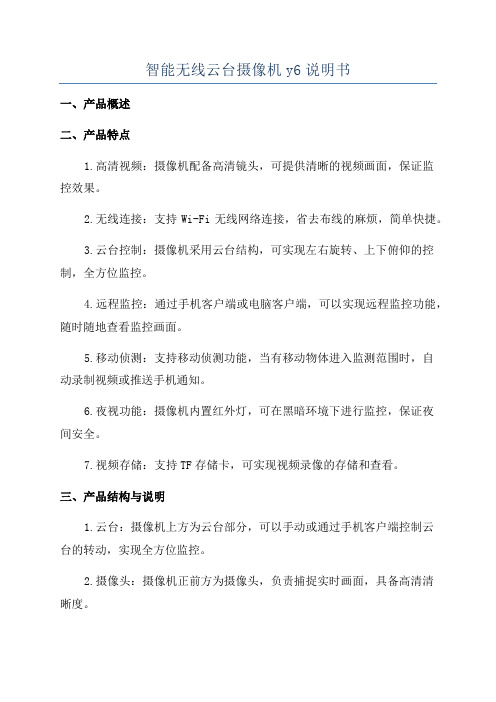
智能无线云台摄像机y6说明书一、产品概述二、产品特点1.高清视频:摄像机配备高清镜头,可提供清晰的视频画面,保证监控效果。
2.无线连接:支持Wi-Fi无线网络连接,省去布线的麻烦,简单快捷。
3.云台控制:摄像机采用云台结构,可实现左右旋转、上下俯仰的控制,全方位监控。
4.远程监控:通过手机客户端或电脑客户端,可以实现远程监控功能,随时随地查看监控画面。
5.移动侦测:支持移动侦测功能,当有移动物体进入监测范围时,自动录制视频或推送手机通知。
6.夜视功能:摄像机内置红外灯,可在黑暗环境下进行监控,保证夜间安全。
7.视频存储:支持TF存储卡,可实现视频录像的存储和查看。
三、产品结构与说明1.云台:摄像机上方为云台部分,可以手动或通过手机客户端控制云台的转动,实现全方位监控。
2.摄像头:摄像机正前方为摄像头,负责捕捉实时画面,具备高清清晰度。
3.麦克风:摄像机侧面配备麦克风,可实现双向语音通话功能。
4.光线感应器:摄像机侧面经感应器可实现自动切换夜视模式。
5.电源输入:摄像机底部配备电源输入口,可通过电源适配器连接电源。
6.网络连接口:摄像机底部配备网络连接口,可连接网线进行有线网络连接。
四、产品操作及设置1.电源接入:将电源适配器插头插入摄像机电源输入口,并连接电源,待指示灯亮起表示摄像机处于工作状态。
2.网络连接:通过手机或电脑连接摄像机所在的Wi-Fi网络,确保无线网络连接正常。
3.安装位置:选择合适的安装位置,将摄像机固定在墙面或天花板上,确保视野范围能够覆盖需要监控的区域。
5.云台控制:通过手机客户端,在直播画面中滑动云台控制按钮,实现云台的转动。
6.远程监控:在手机客户端中选择相应摄像机,即可查看实时监控画面,并可进行录像、截图等操作。
7.移动侦测设置:在手机客户端中进入设置菜单,选择动态检测选项,设置灵敏度和监测区域,开启移动侦测功能。
8.夜视模式切换:当光线感应器检测到光线变暗时,摄像机会自动切换为夜视模式,实现黑暗环境下的监控。

网络视频录像机用户手册资料版本:V1.17感谢您购买我们的产品。
使用时若遇到任何问题,请您及时和经销商联系。
声明注意:本产品的默认密码仅供首次登录使用,为保证安全,强烈建议您将密码设置为强密码。
∙强密码:长度大于8位,且包含字母、特殊字符、阿拉伯数字3种;∙弱密码:长度大于等于8位,且包含字母、特殊字符、阿拉伯数字中的2种及以下;∙本手册中的产品外观图仅供参考,请以实物为准。
∙截取的界面图仅当说明示例,各版本界面存在差异,请以实际界面为准。
∙本手册能作为多个型号产品的使用指导,但不一一列举每个产品的使用情况,请您根据实际产品自行对照。
∙本公司保留在没有任何通知或者提示的情况下对本手册的内容进行修改的权利,但并不确保手册内容完全没有错误。
∙由于物理环境等不确定因素,部分数据的实际值可能与手册中提供的参考值存在偏差,如有任何疑问或争议,请以本公司最终解释为准。
∙您使用产品过程中,请遵守本手册操作说明。
对于未按说明而引起的问题,我司恕不负责,感谢您的配合。
安全须知负责安装和日常维护本设备的人员必须具备安全操作基本技能。
在操作本设备前,请务必认真阅读和执行产品手册规定的安全规范。
∙此为A级产品,在生活环境中,该产品可能会造成无线电干扰。
在这种情况下,可能需要用户对其干扰采取切实可行的措施。
∙请确保设备安装平稳可靠,周围通风良好,设备在工作时必须确保通风口的畅通。
∙使设备工作在允许的温度及湿度范围内,避免置于潮湿,多尘,极热,极冷,强电磁辐射、震动等场所。
∙请确保环境电压稳定并符合设备供电要求,设备仅可在额定输入输出范围内使用,满足防雷要求,并良好接地。
∙请保护电源软线免受踩踏或挤压,特别是在插头、电源插座和从装置引出的接点处。
∙安装完成后请检查正确性,以免通电时由于连接错误造成人体伤害和设备部件损坏!∙请勿自行拆开设备机箱盖上的防拆封条。
若您要拆封,请先与本公司当地代理商联系;否则,若擅自操作导致设备无法维护,本公司将不承担由此引起的所有后果,感谢您的配合!∙异常断电会造成设备硬盘损坏或功能异常,若需对设备关机,请严格按手册说明进行操作。
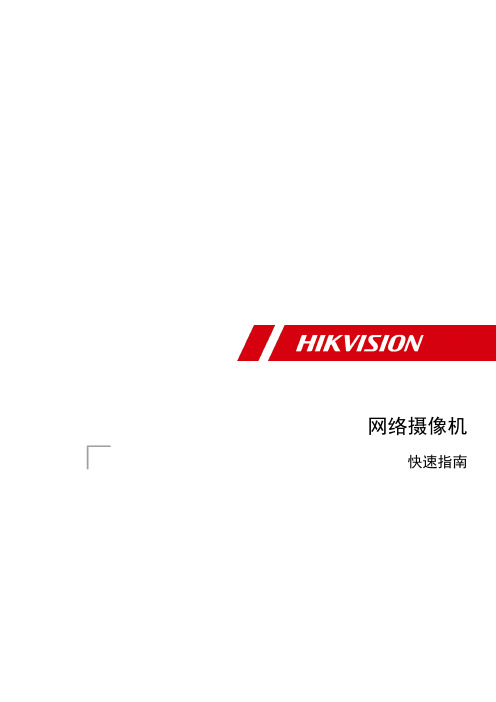
网络摄像机快速指南前言本节内容的目的是确保用户通过本手册能够正确使用产品,以避免操作中的危险或财产损失。
在使用此产品之前,请认真阅读产品手册并妥善保存以备日后参考。
使用前说明●访问本公司官网()获取说明书、应用工具和开发资料。
●使用前请先对设备进行校时,校时的具体配置方法请参见《网络摄像机操作手册》。
符号约定对于文档中出现的符号,说明如下所示。
安全使用注意事项●产品安装使用过程中,必须严格遵守国家和使用地区的各项电气安全规定。
●请使用正规厂家提供的电源适配器,电源适配器具体要求参见产品参数表,建议为每台设备配备独立的适配器。
●根据国家相关标准,对弱电设备供电时,要求供电电流不超过8A并且功率不超过100W,防止发生安全事故。
●为减少火灾或电击危险,请勿让产品受到雨淋或受潮。
●应该在建筑物安装配线中组入易于使用的断电设备。
●在设备安装时,请确保产品固定牢固。
●如果产品工作不正常,请联系购买产品的商店或最近的服务中心,不要以任何方式拆卸或修改产品。
(对未经认可的修改或维修导致的问题,本公司不承担任何责任)。
●避免将产品安装到振动或冲击环境,并使产品远离电磁干扰的地点。
(忽视此项可能会损坏产品)。
●请勿直接触碰产品散热部件,以免烫伤。
●室内产品请勿安装在可能淋到水或其他液体的环境。
●请勿在极热、极冷、多尘、有腐蚀性、高盐碱或者高湿度的环境下使用产品,具体温、湿度要求参见产品的参数表。
●设备需存放于干燥无腐蚀性气体环境,避免阳光直射。
●避免将镜头对准强光(如灯光照明、太阳光或激光束等),否则会损坏图像传感器。
●避免热量积蓄,保持产品周边通风流畅。
●请勿直接触碰到图像传感器,若有必要清洁,请将柔软的干净布用酒精稍微湿润,轻轻拭去尘污;当产品不使用时,请将防尘盖加上,以保护图像传感器。
●设备接入互联网可能面临网络安全问题,请您加强个人信息及数据安全的保护。
当您发现设备可能存在网络安全隐患时,请及时与我们联系。

智能无线云台摄像机y6说明书智能无线云台摄像机Y6说明书尊敬的用户:感谢您购买我们的智能无线云台摄像机Y6,为了更好地使用该产品,我们提供以下详细的说明书,希望能够为您提供有效的指导。
一、产品介绍智能无线云台摄像机Y6是一款集视频监控、移动侦测、夜视、对讲等功能于一身的创新产品。
其设计精巧,结构紧凑,可以实现远程监控,为您提供安全防护的同时还能保障居家的舒适与便利。
二、基本操作1. 电源插入:在使用之前,请将电源适配器正确插入摄像机的电源接口。
2. 网络连接:使用手机端下载“Y6监控助手”APP,并根据手机端界面的指引进行网络连接,确保摄像机和手机在同一网络环境下。
3. 视频预览:打开APP后,点击“视频预览”,即可进行实时画面监控。
4. 远程控制:通过手机APP可远程对摄像头进行云台转动控制,保证监控范围更广,实现全方位监控。
三、主要功能1. 视频监控:Y6可以实时传输画面到APP端,让您随时随地监控所需场景,无论是工作场所、家庭环境还是其他地方都能得到充分覆盖。
2. 移动侦测:摄像机配备智能移动侦测功能,可以及时感应到画面中的运动,当发现异常时立即向您发送警报信息。
3. 夜视功能:Y6采用高清红外夜视技术,即使在光线不足的环境下也能拍摄到清晰的画面,保证夜间监控的质量。
4. 对讲功能:摄像机支持双向对讲,您可以通过APP与摄像机进行实时对话,实现远程通话的便利。
四、常见问题1. 如何进行网络连接?答:请下载“Y6监控助手”APP,按照提示进行网络连接,确保设备和手机在同一网络环境下。
2. 如何查看摄像机画面?答:打开APP后,点击“视频预览”即可实时查看摄像机画面。
3. 如何进行远程控制?答:在视频预览界面,可以通过APP进行云台转动控制,以扩大监控范围。
五、注意事项为了确保您能够充分利用产品的功能,使用过程中请注意以下几点:1. 保护隐私:在使用摄像机时,请合理设置监控范围,尊重他人的隐私。
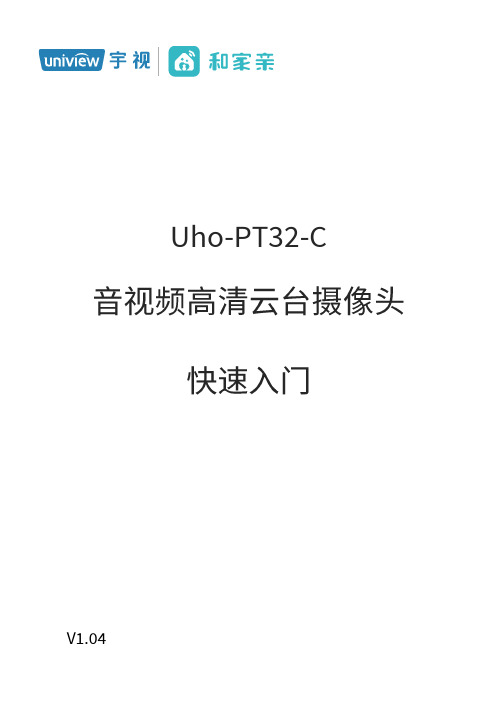
Uho-PT32-C V1.0422.12.2下图仅对外形及接口进行示意,外观细节不一一体现,具体请以实物为准。
●Micro SD卡需自备,最大支持128G,建议选择“Class 10”等级。
●请勿进行SD卡热插拔操作,否则可能导致SD卡数据丢失。
●安装Micro SD卡时,请保持金属触点向上,如下图所示。
2.3用电源线连接设备背面的电源接口和电源插座,当指示灯处于红灯闪烁状态时,表示启动完成,请进行配网设置。
请勿让本设备淋雨或在水附近及潮湿环境中使用。
4此处以吊装为例说明,钻头等五金配件请自行选购,请确保墙壁硬度能承受设备的重量。
51APP方式一:扫描下方二维码,下载并安装APP 。
扫码下载【和家亲】方式二:至APP Store 、各大应用市场搜索“和家亲”,下载并安装APP 。
2 APP请注册APP 账号,并登录。
如已注册,并登录相关账号,请您直接进入第3步。
3方式一:扫码绑定(推荐)打开和家亲APP,请点击“添加新设备”,选择“扫码绑定”,扫描设备机身标签或彩盒标签上的二维码,依据手机引导完成设备绑定。
方式二:手动添加设备打开和家亲APP,请选择“移动看家”分类下的“智能摄像头”,示例:选择“Uho-PT32-C”,根据手机引导完成设备绑定。
更多详细、最新的绑定引导说明,请关注和家亲公众号,点击“攻略指南”,查看操作教程。
和家亲公众号二维码由于APP升级与更新,实际操作可能与说明书中的引导步骤描述略微有差异,请按照APP内指引进行操作。
6更多问题或建议,请拨打客服热线400-10086-86或发送邮件到***********************.com 进行咨询与反馈。
关注“中国移动智慧家庭”公众号,即可了解更多智慧家庭产品动态及专属优惠。
中国移动智慧家庭二维码©2022浙江宇视科技有限公司。
保留一切权利。
未经浙江宇视科技有限公司(下称“本公司”)的书面许可,任何单位和个人不得擅自摘抄、复制本手册内容的部分或全部,并不得以任何形式传播。

WIFI网络摄像机用户操作手册目录第一章简介第二章摄像机安装说明第三章安装电脑集中监控客户端第四章电脑客户端设备添加4.1 设备列表4.2 添加局域网设备4.3 添加广域网设备4.4 显示视频画面第五章电脑客户端软件功能第六章摄像机参数设置6.1 设备信息6.2 时间日期6.3 网络参数6.4 用户管理(摄像机加密)6.5 邮件报警6.6 FTP设置6.7 DDNS设置6.8 PTZ设置6.9 报警设置6.10 WIFI设置(无线连接路由器)第七章手机客户端第八章Web使用说明8.1 安装IP搜索器8.2 局域网登录设备8.3 选择模式进入IE界面8.4 IE操作主界面使用说明8.5 摄像机基本设置(恢复出厂设置/重启设备/系统升级)第九章使用P2P以外的远程方式(固定IP或DDNS)9.1如何使用固定IP或自申请的DDNS实现远程第一章简介本产品采用高性能芯片实现对音视频采集,压缩,传输于一体的媒体处理器,标准的Motion—JPEG编码算法,清晰的视频传输效果。
允许用户通过集中监控客户端和手机客户端方便地实现对前端摄像机的实时监控和远程控制。
具有良好的可靠性和兼容性,而且安装简单,操作简便,用户不需要任何技巧可在几分钟内将摄像机连接到宽带网上。
* 采用高性能,功能强大的媒体处理器32Bit RSIC* 高清晰度COMS感光芯片,在LAN上以每秒可达实时30帧*最多可支持4个用户同时浏览*支持WIFI无线局域网* 支持固定IP以及DDNS动态域名解析* 支持手机访问* 支持双向语音对讲第二章摄像机安装说明2.1 将电源适配器与网络摄像机DC电源口连接。
小心:请务必使用高品质电源,否则很可能损坏摄像机。
2.2 将网络电缆一端与网络摄像机RJ45网口连接,另一端接入路由器RJ45网口。
(无线设置完毕后再将网线拔掉)2.3 摄像机后背接口第三章安装电脑集中监控客户端3.1 从光盘中找到并双击“MonitorClient.msi”文件,弹出入下图对话框。

网络摄像机操作手册V5.0.4杭州海康威视数字技术股份有限公司技术热线:400-700-5998UD.6L0101C0385A01非常感谢您购买我公司的产品,如果您有什么疑问或需要请随时联系我们。
本手册可能包含技术上不准确的地方、或与产品功能及操作不相符的地方、或印刷错误。
我司将根据产品功能的增强而更新本手册的内容,并将定期改进或更新本手册中描述的产品或程序。
更新的内容将会在本手册的新版本中加入,恕不另行通知。
安全须知此内容的目的是确保用户正确使用本产品,以避免危险或财产损失。
在使用此产品之前,请认真阅读此说明手册并妥善保存以备日后参考。
如下所示,预防措施分为“警告”和“注意”两部分:警告:无视警告事项,可能会导致死亡或严重伤害。
无视注意事项,可能会导致伤害或财产损失。
警告:⏹请使用满足SELV(安全特低电压)要求的电源,并按照IEC60950_1符合Limited Power Source(受限电源)的额定电压为5V/12V直流或24V交流电源供电(供电电源的要求详见说明书)。
⏹如果设备工作不正常,请联系经销商或最近的服务中心,不要以任何方式拆卸或修改设备(未经许可的修改或维修所导致的问题,责任自负)。
⏹为减少火灾或电击危险,请勿让本产品受到雨淋或受潮。
⏹本安装应该由专业的服务人员进行,并符合当地法规规定。
⏹应该在建筑物安装配线中组入易于使用的断电设备。
⏹有关在天花板上安装设备的指示:安装后,请确保该连接至少可承受向下50牛顿(N)的拉力。
注意:⏹在让摄像机运行之前,请检查供电电源是否正确。
⏹请勿将此产品摔落地下或受强烈敲击。
⏹请勿直接触碰到图像传感器光学元件,若有必要清洁,请将干净布用酒精稍微湿润,轻轻拭去尘污;当摄像机不使用时,请将防尘盖加上,以保护图像传感器。
⏹请勿直接触碰整机散热部件,以免烫伤。
⏹避免对准强光(如灯光照明、太阳光等处)聚焦,否则容易引起过亮或拉光现象(这并非摄像机故障),也将影响图像传感器寿命。

装箱清单外观介绍添加至“萤石云视频”红色快闪:设备故障指示灯红色常亮:启动中红色慢闪:网络故障蓝色慢闪:正常工作蓝色快闪:配网模式*蓝色常亮:客户端正在访问摄像机配置流程概览连接电源安装设备配网、添加客户端查看下载客户端0102030405下载“萤石云视频”扫描二维码下载“萤石云视频”客户端请在电视应用商城搜索“萤石云视频”客户端并下载。
如果您使用的是TV扫描下面的二维码,下载并安装客户端。
如果您使用的是手机/Pad···如应用商城暂未上架,您可以到萤石官网下载安装包,通过U盘或其他传输工具在TV端安装使用。
TV端不支持用户注册和设备添加。
目前,仅主流品牌的TV支持下载“萤石云视频”客户端。
电源线(x1)适配器(x1)安装贴纸(x1)用户指南(x1)螺丝配件(x1)设备(x1)*镜 头正面电源插座连接电源使用原装电源适配器连接摄像机的电源接口和插座,如下图所示。
当指示灯处于蓝色快闪状态时,表示启动完成,等待配网。
请将设备添加至“萤石云视频”客户端进行远程管理(详见->添加至“萤石云视频”章节)。
RESET键*设备运行状态下,长按4秒,设备重启并恢复出厂设置。
RESET键网络接口扬声器背面插入Micro SD卡(建议优先使用萤石Micro SD卡),并登录“萤石云视频”客户端初始化后再使用。
Micro SD卡槽***正面(向上转动球体)指示灯*Type-C 接口,请使用原装配套的电源适配器连接电源。
电源接口*2扫描用户指南封面或设备机身标签上的二维码(请妥善保管设备标签信息,建议拍照存档),根据提示将设备添加到“萤石云视频”客户端账号下。
1注册后,登录“萤石云视频”客户端,在首页点击页面右上方的 -> 扫一扫/添加设备,进入扫描二维码的界面。
扫一扫/添加设备底座(x1)电源接口麦克风如果您选择连接Wi-Fi网络摄像机支持Wi-Fi网络和有线网络两种网络连接方式。

ImagineWorldClient网络视频服务器集中管理软件说明书(修订版-1)目录1、ImagineWorldClient 功能 02、安装ImagineWorldClient 03、启动ImagineWorldClient (1)3.1顶部工具栏 (3)3.2顶部菜单栏 (3)3.3左侧工具栏 (3)3.4视频区 (4)3.5底部工具栏 (5)4菜单操作及鼠标操作 (6)4.1文件 (6)4.2操作 (6)4.3设置 (6)4.4帮助 (7)4.5鼠标操作 (8)5实时视频显示及控制 (8)5.1 实时视频显示画面控制 (8)5.1.1 显示模式切换 (8)5.1.2 单画面显示 (8)5.1.3 全屏显示 (9)5.1.4 轮巡监视 (9)5.2 云台控制 (10)5.3分配摄像机 (11)6本地检索及录像回放 (14)6.1录像检索 (14)6.2文件下载 (15)6.3录像回放 (16)7报警处理 (16)8音频监听及对讲 (16)9电子地图 (17)9.1创建电子地图 (17)9.2报警联动与电子地图 (18)10客户端系统参数设置 (19)10.1系统参数 (19)10.2系统用户 (20)10.3文件服务 (20)10.4转发服务器设置 (21)10.5录像硬盘管理 (21)10.6软件设置 (22)10.7本地联动 (22)10.8其他设置 (23)11视频服务器配置参数设置 (23)11.1设备参数设置 (24)11.1.1基本参数 (24)11.1.2网络参数 (24)11.1.3无线网络 (25)11.1.4系统用户 (25)11.1.5保存-重启-升级 (26)11.2通道参数设置 (26)11.2.1压缩参数 (27)11.2.2移动侦测 (27)11.2.3 OSD叠加 (28)11.2.4设备录像计划 (29)11.2.5视频参数调节 (29)11.2.6图像区域屏蔽 (29)11.2.7图像遮挡检测 (30)11.2.8视频丢失检测 (30)11.2.9JPEG抓拍参数 (31)11.3云台参数设置 (31)11.4报警探头参数设置 (32)11.5设备硬盘 (33)ImagineWorldClient 网络视频服务器软件是一套完整的网络监控管理软件,可以独立运行,可以管理所有配置的视频服务器,可以监视图像,控制云台等。
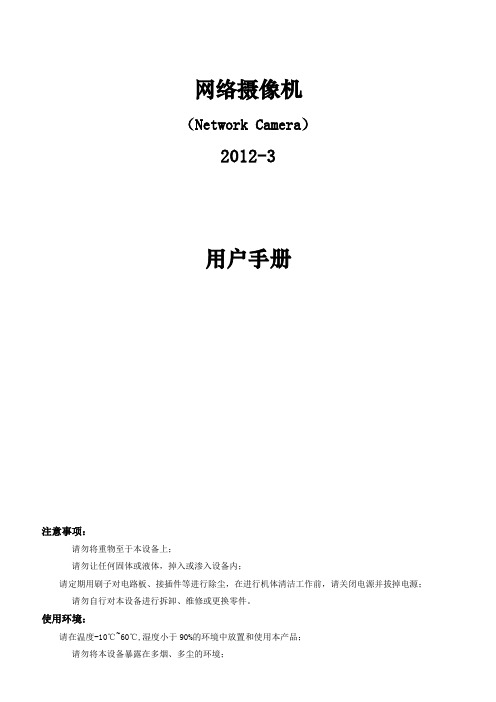
网络摄像机(Network Camera)2012-3用户手册注意事项:请勿将重物至于本设备上;请勿让任何固体或液体,掉入或渗入设备内;请定期用刷子对电路板、接插件等进行除尘,在进行机体清洁工作前,请关闭电源并拔掉电源;请勿自行对本设备进行拆卸、维修或更换零件。
使用环境:请在温度-10℃~60℃,湿度小于90%的环境中放置和使用本产品;请勿将本设备暴露在多烟、多尘的环境;避免强烈的碰撞,请勿摔落机器;请保持本产品的水平安装,安装在稳定的场所,注意防止本产品坠落;请安装在通风良好的场所;仅可在额定输入输出范围内使用。
适用产品:本说明书适用于本公司各种网络摄像机系列产品,包括室内枪机系列、红外防水系列、海螺系列、半球系列、家用机器人系列等。
特别声明:本手册所涵盖的内容均参考此使用手册编写时最新的消息,当涉及的内容发生改变时,恕不另行通知。
如果您有什么疑问或需要请随时联系我们。
目录第一章产品介绍1.1 产品概述本设备是专为安防领域设计的一款优秀的数字监控产品。
采用嵌入式LINUX操作系统,使系统运行更稳定;采用标准的H.264视频压缩算法,实现了高画质、低码率的同步音视频监控;采用TCP/IP等网络技术,具有强大的网络数据传输能力和远程操控能力。
本设备可以通过网络组成一个强大的安全监控网,配合专业网络视频监控设备和平台软件,充分体现出其强大的组网和远程监控能力。
同时本品也可以本地独立工作。
适合需要网络远程监控的各种场合,如:➢取款机、银行柜员、超市、工厂等的网络监控。
➢看护所、幼儿园、学校提供远程监控服务。
➢智能化门禁系统。
➢智能化大厦、智能小区管理系统。
➢电力电站、电信基站的无人值守系统。
➢户外设备监控管理桥梁、隧道、路口交通状况监控系统。
➢流水线监控,仓库监管。
➢对道路交通24小时监察。
➢森林、水源、河流资源的远程监控。
➢机场、火车站、公共汽车站等。
1.2 产品主要功能实时监视·具备模拟输出接口可通过监视器或DVR等监控设备实现监视功能存储功能·最大支持32G TF卡(部分产品支持),实现录像抓图文件本地存放·通过客户端软件或监控平台,实现录像抓图文件远程存放·存储数据采用专用格式,无法篡改数据,保证数据安全压缩方式·音视频信号由独立硬件实时压缩,实现声音与图像保持稳定同步备份功能·客户端电脑可通过网络下载TF卡上的文件进行备份录像回放功能·实现独立全实时录像,还可同时实现检索、网络监视、录像查询、下载等·支持快放、慢放等多种回放模式·可选择画面任意区域进行局部放大网络操作功能·可通过网络(包括手机)进行远程实时监视·远程云台控制·远程录像查询及实时回放报警联动功能·报警联动录像、抓图、邮件等通讯接口·具备RS485接口,实现云台控制·具备标准以太网接口,实现网络远程访问功能及远程升级维护功能。
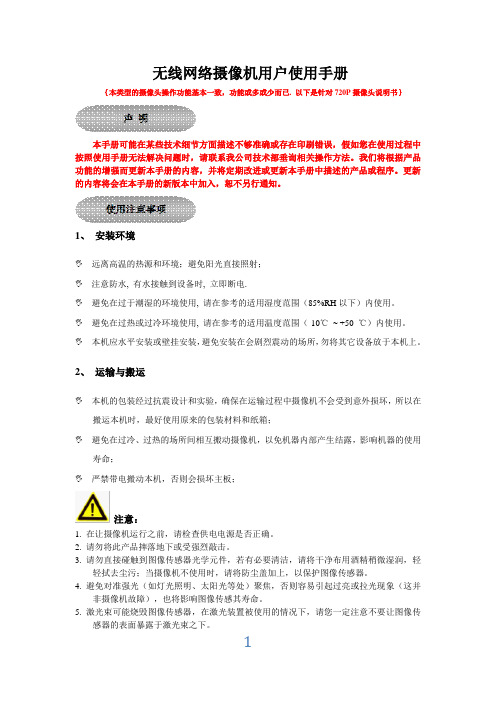
无线网络摄像机用户使用手册{本类型的摄像头操作功能基本一致,功能或多或少而已. 以下是针对720P摄像头说明书}本手册可能在某些技术细节方面描述不够准确或存在印刷错误,假如您在使用过程中按照使用手册无法解决问题时,请联系我公司技术部垂询相关操作方法。
我们将根据产品功能的增强而更新本手册的内容,并将定期改进或更新本手册中描述的产品或程序。
更新的内容将会在本手册的新版本中加入,恕不另行通知。
1、安装环境✋ 远离高温的热源和环境;避免阳光直接照射;✋ 注意防水, 有水接触到设备时, 立即断电.✋ 避免在过于潮湿的环境使用, 请在参考的适用湿度范围(85%RH以下)内使用。
✋ 避免在过热或过冷环境使用, 请在参考的适用温度范围(-10℃~ +50 ℃)内使用。
✋ 本机应水平安装或壁挂安装,避免安装在会剧烈震动的场所,勿将其它设备放于本机上。
2、运输与搬运✋ 本机的包装经过抗震设计和实验,确保在运输过程中摄像机不会受到意外损坏,所以在搬运本机时,最好使用原来的包装材料和纸箱;✋ 避免在过冷、过热的场所间相互搬动摄像机,以免机器内部产生结露,影响机器的使用寿命;✋ 严禁带电搬动本机,否则会损坏主板;注意:1. 在让摄像机运行之前,请检查供电电源是否正确。
2. 请勿将此产品摔落地下或受强烈敲击。
3. 请勿直接碰触到图像传感器光学元件,若有必要清洁,请将干净布用酒精稍微湿润,轻轻拭去尘污;当摄像机不使用时,请将防尘盖加上,以保护图像传感器。
4. 避免对准强光(如灯光照明、太阳光等处)聚焦,否则容易引起过亮或拉光现象(这并非摄像机故障),也将影响图像传感其寿命。
5. 激光束可能烧毁图像传感器,在激光装置被使用的情况下,请您一定注意不要让图像传感器的表面暴露于激光束之下。
6. 如果设备工作不正常,请联系购买设备的商店或联系服务中心,不要以任何方式拆卸或修改设备(未经许可的修改或维修所导致的问题,责任自负)。
目录产品介绍---------------------------------------------------------------------------------------------------------21.1(功能概述)---------------------------------------------------------------------------------------------31.2(产品包装)-----------------------------------------------------------------------------------------------31、设备安装------------------------------------------------------------------------------------------------------42、软件下载-------------------------------------------------------------------------------------------------43、PC电脑客户端观看--------------------------------------------------------------------------------------53.1内网观看--------------------------------------------------------------------------------------------53.10 外网观看-------------------------------------------------------------------------------------------84、电脑客户端功能使用介绍·--------------------------------------------------------------------------104.1设置-----------------------------------------------------------------------------------------------104.3 TF卡录像--------------------------------------------------------------------------------- ----114.4 WIFI设置--------------------------------------------------------------------------------------124.5 修改密码---------------------------------------------------------------------------------------124.9 录像计划---------------------------------------------------------------------------------------144.10 录像查看---------------------------------------------------------------------------------------144.12 报警设置---------------------------------------------------------------------------------------155、搜索工具使用--------------------------------------------------------------------------------------------176、手机观看--------------------------------------------------------------------------------------------------21 1.功能概述该型号网络摄像机我公司开发的即插即用网络摄像机产品,采用H.264编码格式,该系列设备接入互联网,不需要进行复杂设置,即可在接入互联网的电脑或者手机上,通过我公司发布的专用软件访问摄像机的音视频。

Copyright(C)2019(edición V2.0)PrefacioGracias por la compra de nuestros productos.no dude en ponerse en contacto con nosotros si tiene alguna pregunta o necesidades.El propósito de esta sección es asegurar que el usuario puede utilizar correctamente el producto a través de este manual para evitar el peligro durante el funcionamiento o daños materiales.Antes de utilizar este producto,lea el manual del producto con cuidado y guárdelo para futuras consultas.DeclaraciónLas fotografías y descripciones proporcionadas en este manual pueden diferir de su versión actual.Si tiene alguna pregunta al usar este manual, póngase en contacto con nuestro soporte técnico para obtener ayuda.El contenido de este manual se actualizaráde vez en cuando,y las reservas de la compañía el derecho que le mantenga informado.ContenidoCapítulo1.Breve introducción (3)1.1Descripción del producto (3)1.2Características del producto y de la Función (3)Capítulo2.Instalación del dispositivo (3)2.1Montaje de techo (3)2.2Soporte de pared montado (4)2.3Esquema de conexiónde cable (5)2.4Diagrama común topología del sistema (6)Capítulo3.Operación y Control PTZ (6)3.1Configuración por defecto (6)3.3Comandos comunes de operación PTZ (7)Capítulo4.Preguntas y respuestas (8)Capítulo1.Perfil del productoDescripción del producto1.1Esta mini cámara domo PTZ poner la función PTZ de alta resolución,luz de las estrellas y como uno de el más reciente cámara PTZ domo.Fácil de instalar y utilizar,no requiere cableado integrado tedioso.Eso soportes preestablecido,otra función básica.Construido en la plataforma de PTZ y adopta unidad de motor de precisión.Respuesta sensible, operación suavizar y no movimiento de la imagen.Construido en la lente de zoom luz de las estrellas y de4piezas IR luces para asegurarse de que la visión nocturna inteligente.Eso apoya I.CVI y CVBS salida del modelo4 de señal.Puede ser ampliamente utilizado en pequeña controlar la aplicación,tales como almacén,aparcamiento,supermercados,escaleras,centros comerciales y otros lugares al aire libre o en interiores.1.2Características del producto y de la FunciónEsta cámara domo PTZ serie de mini caja de metal usando+PC,transparente a prueba de explosiones y la caja exterior PC anti-arañazos,engranaje helicoidal de motor de precisión,control multifunción.Adoptar sensores megapíxel,la imagen es clara y delicada. salida de video HD de apoyo.Apoyar obturador electrónico,adaptarse a diferentes entornos de monitorización.Soporte IR-corte de infrarrojos conmutación automática del filtro para lograr día y noche de monitorización.Apoyar220x preestablecido y1x AB escanear.Capítulo2.Instalación del producto2.1Montaje de techo2.1.1Fije el soporte a la pared,de acuerdo con la posición del orificio fijo en elsoporte de hacer una marca buena,y pulsa la posición del agujero de montaje(cada lado tiene3agujeros de montaje,que puede bajo el actual situación paraelegir la mejor instalación conveniente perforación de orificios vacía.Instalar untornillo de fijación en cada lado.2.1.2Uso de los tornillos para fijar el soporte de montaje en el techo de acuerdocon la posición del agujero recién mecanografiado(prestar atención a la toma de corriente cuando se instala el no-techo)2.1.3Coloque la base de la cámara con el soporte instalada,gire a la derecha paraapretarlo,y luego solucionarlo.2.2Soporte montaje de pared2.2.1Fije el soporte a la pared,se marca de acuerdo a la posición del orificio fijo enel soporte,y dio en el orificio de montaje asímordió2.2.2Fije la cámara a la paredsoporte,prestar atención a la cola de cable a travésdel soporte y,a continuación,girar en sentido horario de la cámara a la partesuperior de la posición del agujero de tres tornillos,y bloquear los tornillos.2.2.3Coloque el soporte de pared de la cámara de bloqueo en el orificio de montajerecién escrito,apretar los tornillos,y asegurar el soporte de montaje en pared. 2.3Esquema de conexión de cableResistenciafotosensibleLente de la cámaraLámpara de infrarrojosx4Todo cáscara de la aleación de aluminioConmutador DIPInterfaz BNCInterfaz de alimentación de CCInterfaz RS485Conexión eléctricaMarca:por favor revise cuidadosamente el voltaje y la corriente nominal de la siguiente manera: Tensión nominal Rango de tensión nominal Corriente DC12V Más o menos10%2ADip switchMarca:Esto apoya la cámarade salida demodo4de señal(AHD/TVI/CVI/CVBS)que se puedeactivar a través de DIP.CVI Análogo AHD TVIEN12HDEN12EN12EN12HDCámara HD domo analógicasMonitorLínea VGAlínea devídeocoaxial RS485LineDiagrama de topología 2.4Sistema comúnDVR Teclado de control analógicoCapítulo 3.Operación y Control PTZ3.1Configuración de preseta)Máximo de pre ajustes guardados 220.b)Se acciona el botón de dirección del PTZ,ajustar la pantalla de la lente a laposición de donde se desea controlar,a continuación,seleccionar el número predeterminado y,a continuación,haga clic en configuración,el sistemaautomáticamente guardar un ajuste preestablecido.Luego,continúe seleccionando la segunda posición preestablecida para continuar con la configuración.Llamar al número preestablecido para comprobar si el preset guardar o no con éxito después de la configuración se ha completadoc)Ajuste de la cámara domo PTZ ID velocidadCambio de ID para cámara PTZ(modo RS485)Llamar preset97y llamar preset【N】para establecer la ID de la cámara PTZ=N(ID predeterminado#1).Ejemplo:Ajuste la cámara PTZ ID#9---llamar preset97y llamar preset93.3PTZ Común comandos de operaciónCómo encender/apagar las luces de la cámara de infrarrojos(1)Llamar preset90y de después preset2Encendido IR enciende manualmente;(2)Llamar preset90y de después preset3Apague IR enciende manualmente;(3)Llamar preset90y de después preset1Activar/desactivar IR iluminador automáticamente.Establecer la sensibilidad de luz IR de la cámara(1)Llamar preset90y de después preset11Fijar la sensibilidad de la luz ir alta;(2)Llamar preset90y de después preset12Fijar la sensibilidad de la luz ir medio;(3)Llamar preset90y de después preset13Fijar la sensibilidad de la luz ir baja;Establecer la función el corte IR(1)Llamar preset91y de después preset1Encienda la cámara de corte IR manualmente(2)Llamar preset91y de después preset2Apaga la cámara de corte IR manualmente(3)Llamar preset91y de después preset3Encienda la cámara de corte IRautomática(4)Llamar preset91y de después preset4Apaga la cámara de corte IRautomáticamenteCómo establecer exploración de línea AB(1)Llamar preset94y de después preset41Set AB línea del punto de exploración A;(2)Llamar preset94y de después preset42línea AB Conjunto de exploración del punto B.Cómo llamar a exploración de línea AB(1)Llamar preset94y de después preset43Exploración de línea de llamada AB a velocidad alta;(2)Llamar preset94y de después preset44Exploración de línea de llamada AB a velocidad media(3)Llamar preset94y de después preset45Exploración de línea de llamada AB a velocidad bajaCómo reiniciar la cámaraLlamar preset96,luego preset10,luego preset12y por ultimo preset14.Cómo cambiar el modo de señal de la cámara a través preestablecidoLlamar preset96y después llamar I Llamar preset96y después llamar preset2.................................................CVI Llamar preset96y después llamar preset3...............................................AHD Llamar preset96y después llamar preset4..................................................CVBS Llamar preset96y después llamar preset5.........................................Sistema PAL Llamar preset96y después llamar preset6........................................Sistema NTSCCapítulo4.Preguntas y respuestasP:Exigir la parte posterior de la cámara a la posición o estatuas antes de apagado.R:Ajuste de la cámara correspondiófunción parque.P:Cámara sin hacer rotaciones cuando se enciendeR:Compruebe la alimentación normal o no,si la energía OK Mostrar otras causas.P:La cámara tiene imagen,pero no se puede controlarR:Comprobación de si se trata de control de cable coaxial o no en el control de la cámara PTZ ajustes,también comprobar la velocidad de transmisión y el ID de la cámara.Si utiliza el controlador de PTZ,comprobar la cámara y controlador si disfrutar de la misma velocidad en baudios y protocolo.P:No hay imagen después del modo de señal de la cámara de conmutaciónR:Si no hay ninguna imagen cuando se cambia el modo de señal de la cámara a través de conmutador DIP o llamada preestablecido,por favor,compruebe si su apoyo DVR al modo de señal actual de la cámara y el sistema de señal(PAL/NTSC)bien o mal.1.-C-NL HV.。
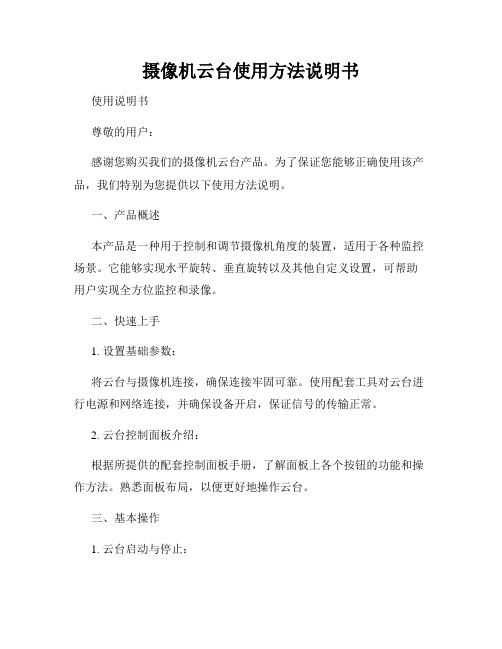
摄像机云台使用方法说明书使用说明书尊敬的用户:感谢您购买我们的摄像机云台产品。
为了保证您能够正确使用该产品,我们特别为您提供以下使用方法说明。
一、产品概述本产品是一种用于控制和调节摄像机角度的装置,适用于各种监控场景。
它能够实现水平旋转、垂直旋转以及其他自定义设置,可帮助用户实现全方位监控和录像。
二、快速上手1. 设置基础参数:将云台与摄像机连接,确保连接牢固可靠。
使用配套工具对云台进行电源和网络连接,并确保设备开启,保证信号的传输正常。
2. 云台控制面板介绍:根据所提供的配套控制面板手册,了解面板上各个按钮的功能和操作方法。
熟悉面板布局,以便更好地操作云台。
三、基本操作1. 云台启动与停止:按下云台控制面板上的电源按钮,云台将启动或停止工作。
确保在启动前进行相关设置和连接。
2. 云台旋转:通过摄像机云台控制面板上的水平按钮,可以控制云台左右水平旋转,实现摄像机画面的横向调整。
3. 云台仰俯角调整:通过摄像机云台控制面板上的垂直按钮,可以控制云台的仰角和俯角,实现摄像机画面的上下调整。
四、高级功能1. 预置位设置:可通过控制面板上的预置位按钮,将云台定位到预设的位置,以方便日后快速转向。
按下预置位按钮后,云台会将当前位置保存为一个预置位编号,最多可设置多个预置位。
2. 巡航功能:可通过控制面板上的巡航按钮,设置云台巡航路线和巡航速度。
设置好巡航参数后,云台会自动按照设定的路线进行巡航,实现自动监控。
3. 手动速度调整:控制面板上有手动速度调整按钮,用户可以根据需要调整云台的操作速度,以适应不同操作情况的需求。
五、安全使用1. 防止震动:使用摄像机云台时,应尽量避免外力的震动和碰撞,以保证云台的稳定性和寿命。
2. 防护罩的安装:根据实际情况,安装适合的防护罩,以保护云台和摄像机免受恶劣的天气和外界环境的影响。
六、维护与保养1. 定期检查:请定期检查连接线路、电源等部件的连接状态是否正常,并保持干净整洁以避免灰尘影响使用。

注意FCC 警告红外型网络摄像机经过检测,完全符合FCC规则第15条中关于A类电子设备的规定。
这些限制性规定用于保证设备使用时,在一定程度上,运行不会受外部干扰的影响。
该设备为电磁设备,因此需严格按照本手册说明进行安装和使用,否则有可能对无线电通讯产生干扰。
同时,特定环境下的安装无法保证完全杜绝干扰。
在准备做系统接线或操作之前,请认真阅读本手册,并妥善保管好本手册,以便将来查阅。
重要安全建议与警告:●仔细阅读并妥善保存好本手册;●不要将本产品放置于靠近水源、火源及高强度电磁辐射的地方;●请保持本产品周围良好的通风环境。
●擦拭本产品表面时,请使用干燥、柔软的抹布。
●在长时间不使用本产品时建议拨下电源插头;●本产品只可使用由生产厂家推荐的辅助设备及备件;●请放置好电源及与本产品所连接的所有线缆,注意不可放置于地下或人经常活动的地方;●有关产品维修方面问题,请咨询专业人员,切勿擅自打开外盖进行维修;●请妥善保管好产品包装箱,方便设备的转移或搬运。
标志表示错误操作时,产品内部的非绝缘部件可能产生有害电压。
用户需严格按照标志处的说明进行操作。
警告:为了避免设备受潮导致漏电或起火,请不要将该设备放置在潮湿或露天的地方!第二章IE浏览器设置用户浏览视频图像,需要对显示器或其他视频设备的IE浏览器进行调节,并据界面提示设置相应的系统功能。
设置IE浏览器时必须注意:●该网络摄像机支持的浏览器版本:Internet Explorer 6.0及其以上版本;●必须安装ActiveX控件和支持Directx 9.0c视频图像浏览软件;2.1 设置IE浏览器使用这款网络摄像机时,可以通过IE或HVMS等软件来浏览图像。
当用IE浏览器观看图像时,需要安装ActiveX控件,否则无法正常的浏览视频图像。
要安装控件需要对IE的安全级别进行设置以便正常的下载控件。
1. 单击菜单栏选项中的“工具”,再单击弹出的“Internet选项”。
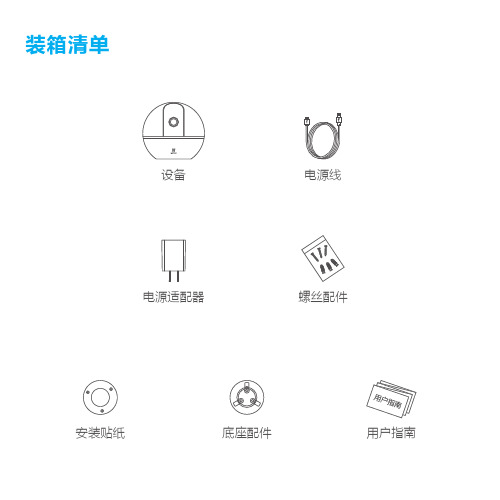
装箱清单安装贴纸螺丝配件底座配件用户指南设备电源线电源适配器外观介绍镜头环形指示灯麦克风指示灯默认只在白天开启,如果您需要在夜间也开启指示灯,可将设备添加到“萤石云视频”客户端后,在高级设置选项中开启。
环形指示灯红色常亮:启动中红色慢闪:网络故障红色快闪:设备故障蓝色慢闪:正常工作**蓝色快闪:配网模式蓝色常亮:客户端正在访问摄像机橙色慢闪:隐私保护功能已开启橙色快闪:触发告警扬声器网络接口RESET键Micro SD卡槽插入Micro SD卡,并登录“萤石云视频”初始化后再使用*RESET键长按5秒,设备重启并恢复出厂设置(重置后人脸库信息将会保留)***连接电源下载“萤石云视频”客户端扫描二维码下载“萤石云视频”客户端将手机连上您的Wi-Fi网络。
步骤1扫描右侧图中的二维码,下载并安装。
步骤2登录“萤石云视频”客户端,根据提示完成用户注册。
步骤3添加至“萤石云视频”如果连接Wi-Fi网络失败或者您需要更换别的Wi-Fi网络,请长按RESET键5秒,待摄像机重启后按照以上步骤重新配网。
扫描二维码请扫描设备机身上的二维码进行添加登录“萤石云视频”客户端。
步骤1选择添加设备,进入扫描二维码的界面。
步骤2扫描设备底座上的二维码。
步骤3根据界面提示完成摄像机的网络配置和添加。
步骤4如果您连接的是Wi-Fi网络扫描二维码请扫描设备机身上的二维码进行添加用网线(需自备)连接设备的网络接口和路由器。
步骤1登录“萤石云视频”客户端。
步骤2选择添加设备,进入扫描二维码的界面。
步骤3扫描设备底座上的二维码。
步骤4如果您连接的是有线网络根据界面提示完成摄像机的添加。
步骤5安装安装墙面应具备一定的厚度并且至少能承受3倍于设备的重量。
本手册以顶装为例。
步骤1:插入Micro SD卡(可选)将Micro SD卡插入设备背面的卡槽中。
如果是木质墙面则不需要膨胀螺丝安装螺钉步骤2:安装底座配件步骤3:安装机身将机身安装到底板上,握住机身顺时针旋转拧紧。
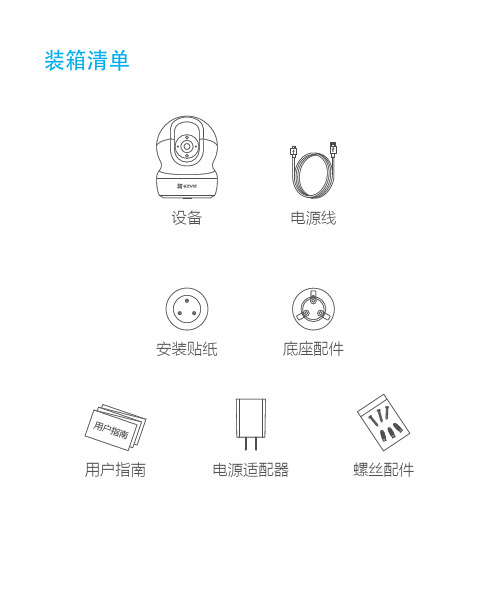
装箱清单底座配件电源线用户指南电源适配器螺丝配件设备安装贴纸***指示灯红色常亮:启动中红色慢闪:网络断开红色快闪:故障蓝色慢闪:正常工作蓝色快闪:配网模式*Micro SD卡槽向上转动球体,插入Micro SD卡,并登录“萤石云视频”初始化后再使用*RESET键长按5秒,设备重启并恢复出厂设置**连接电源用电源线连接设备背面的电源接口和电源插座,当指示灯处于蓝色快闪状态时,表示启动完成,请进行网络配置。
下载“萤石云视频”客户端手机扫描二维码下载“萤石云视频”客户端将手机连上您的Wi-Fi网络,扫描下方的二维码,下载并安装后根据提示完成用户注册。
快速配置登录“萤石云视频”客户端,选择添加设备,根据界面提示将摄像机添加到“萤石云视频”。
安装设备安装墙面应具备一定的厚度并且至少能承受3倍于设备的重量。
本手册以顶装为例。
将球体向上拨,将Micro SD卡插入卡槽中。
向上拨动球体1插入Micro SD卡并登录“萤石云视频”初始化后再使用21插入Micro SD卡(可选)如果是木质墙面则不需要膨胀螺丝安装贴纸1安装膨胀螺丝2安装螺钉32安装底座配件3 安装机身将机身安装到底板上,握住机身顺时针旋转拧紧。
FAQQ: A: Q: A:视频加密密码是什么?视频加密密码默认为摄像机的验证码,即摄像机标签上六位大写的字母。
如何存储录像?摄像机支持两种存储方式,请根据您的情况选择:1、Micro SD卡(需购买):默认是移动侦测录像模式,可设置成全天录像模式;2、云存储(需购买) :默认是移动侦测录像模式;以上FAQ仍然不能解决问题怎么办?您可以登录萤石官网,选择“服务与下载 > 常见问题”查看更多问题,还可以添加萤石官方订阅号,咨询在线客服。
售后服务支持上门安装服务萤石可提供有偿上门安装服务,请拨打服务热线400-878-7878查询提供安装服务的城市和收费,或者扫描下面的二维码,预约上门安装。
如果您购买的商品包安装服务,无需预约或者拨打服务热线,工作人员会主动联系您。